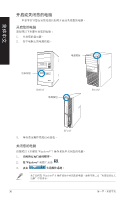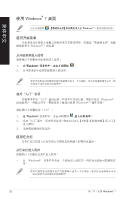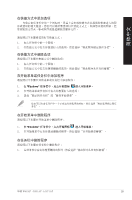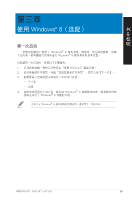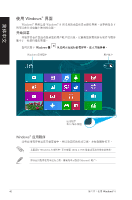Asus BP1AF User Manual - Page 35
排列您的文件(在 Windows 庫文件夾下), 排序您的文件, 分組您的文件
 |
View all Asus BP1AF manuals
Add to My Manuals
Save this manual to your list of manuals |
Page 35 highlights
簡體中文 1 W�i��n�d��o�w���s 2 3 1. 進入 Windows 2 3 4 Windows 1. 進入 Windows 2 3 1. 進入 Windows 2 3 1. 進入 Windows 2 3 華碩 BM6AF、BM1AF 與 BP1AF 35

華碩 BM6AF、BM1AF 與 BP1AF
²´
簡體中文
�覽文件與文件夾
請按照以下步驟瀏覽文件與文件夾:
1.
進入 Windows
進入 Windows
Windows
®
瀏覽器。
瀏覽器。
2.
在導航面板或視圖面板中尋找所需數據的¸置。
3.
在地址Å中點擊Æ頭顯示磁盤驅動器或文件夾。
自定義文件或文件夾視圖
請按照以下步驟自定義文件夾預覽方式視圖:
1.
進入 Windows
®
瀏覽器。
2.
在導航面板中選擇您所需數據的¸置。
3.
在工具Å中點擊視圖圖標
。
4.
在視圖菜單中滑動滑塊選擇你想要查看文件或文件夾的方式。
您也可以在視圖面板上右擊任何一處,在展開的選項中點擊【查看】,并選擇您想
要查看文件或文件夾的方式。
排列您的文件(在 Windows 庫文件夾下)
請按照以下步驟排列您的文件:
1.
進入 Windows
®
瀏覽器。
2.
點擊【排列方式】顯示下拉菜單及選項。
3.
選擇您想要的排列方式。
排序您的文件
請按照以下步驟排列您的文件:
1.
進入 Windows
®
瀏覽器。
2.
在視圖面板上右擊任何一處。
3.
在出現的菜單中選擇【排序方式】,然後選擇您想要的排序方式。
分組您的文件
請按照以下步驟分組您的文件:
1.
進入 Windows
®
瀏覽器。
2.
在視圖面板上右擊任何一處。
3.
在出現的菜單中選擇【分組依據】,然後選擇您想要的分組方式。